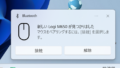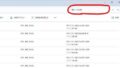ワードのショートカットについてお話します。例えば、ワードでフォントサイズを変更することがあると思います。フォントを範囲選択して、フォントサイズを10.5から14に変更する、といった操作を行うことがあるでしょう。
通常、この操作はメニューから選び、テキストを選択し、リボンメニューのフォントサイズから10.5ポイントを16ポイントに変更する、といった手順で行うと思います。しかし、これはショートカットで簡単にできます。
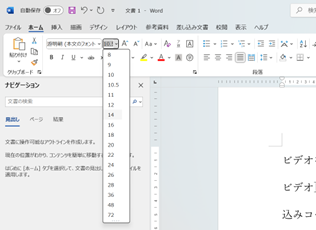
例えば、14ポイントや16ポイントに調整したい場合、以下の手順で操作してください:
- ワードで文章、文字を選択します。
- コントロールキーを押しながら、大なり小なりのキーを押します。具体的には、コントロールキーとシフトキーを押しながら、大なり小なりのキーを押します。キーボードにかな刻印がある場合、「ね」や「る」に相当します。
大なりを押すと文字が大きくなり、小なりを押すとフォントサイズが小さくなります。視覚的に調整できるので、16ポイントや14ポイントと指定しなくても、適切なフォントサイズを決めることができます。ぜひ試してみてください。
- CTRL + SHIFT + > (る) … フォントを拡大
- CTRL + SHIFT + < (ね) … フォントを縮小
ちなみに、大なり小なりについて補足すると、口が開いている方が大なり、口が閉じている方が小なりです。
著者情報

- Microsoft MVP for Windows and Devices(Windows,Surface)
-
Microsoft MVPを14年間連続受賞している木澤朋和です。WindowsやSurfaceをはじめとしたパソコンやデジタルガジェットに関する情報を発信しています。ポッドキャスト番組やYouTube動画配信で、Microsoft製品や技術の魅力をお伝えするコンテンツを配信中です。マイクロソフト関連の勉強会で登壇もしています。さらに、製品レビューのご依頼も随時受け付けていますので、お気軽にご相談ください。
最新の投稿
 未分類2025年7月29日タッチタイピング習得完全ガイド:挫折しないための科学的アプローチ
未分類2025年7月29日タッチタイピング習得完全ガイド:挫折しないための科学的アプローチ MVP2025年7月11日Microsoft MVP (2025-2026) Renewal
MVP2025年7月11日Microsoft MVP (2025-2026) Renewal MVP2025年7月11日Microsoft MVP(2025-2026)を再受賞しました
MVP2025年7月11日Microsoft MVP(2025-2026)を再受賞しました キーボード2025年4月21日貴方は「かな入力」・「ローマ字入力」?
キーボード2025年4月21日貴方は「かな入力」・「ローマ字入力」?